3DMax对称一般有哪些使用方法?
2021-05-20
8747
0
3DMax对称有哪些使用方法?在使用3DMax软件建模的时候,我们常常会用到里面一个重要功能额,那便是对称。那么,今天小编教大家3Dmax使用对称的方法,方法简单易懂,分享给大家具体的操作步骤,希望能帮助到有需要的人。3DMax对称有使用的方法/步骤如下:
第1步打开3Dmax2012软件,点击【创建】-【几何体】-【标注基本体】-【圆柱体】,在作图区域绘制一个圆柱体模型
第2步选中模型,点击鼠标右键-【转换为】-【转换为可编辑多边形】。点击【面】图标,按图示框选模型上一半的面并进行删除。点击【层次】-【轴】-【仅影响轴】,按图示对模型的轴进行移动
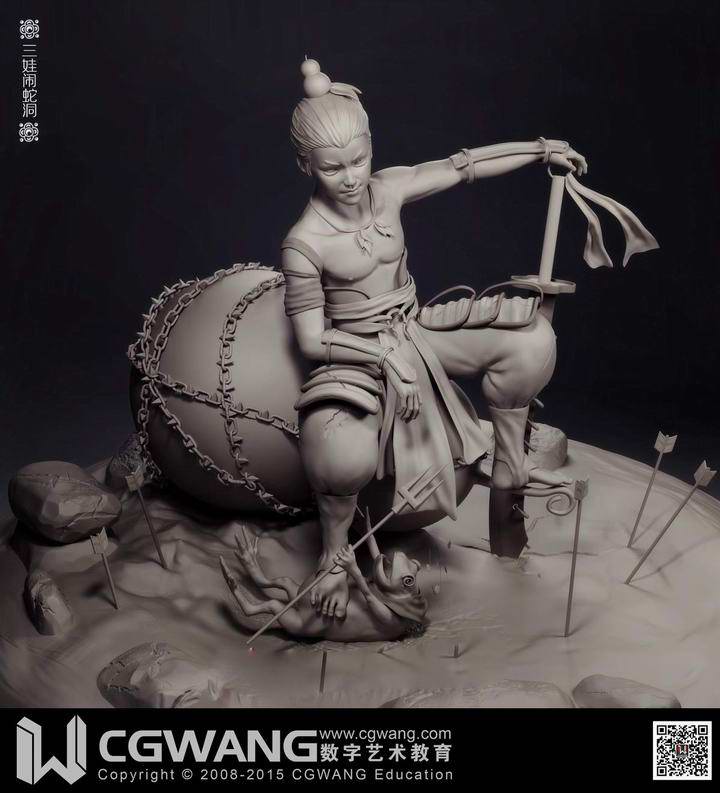
第3步点击【修改】-【配置修改器集】,弹出配置修改器集选择栏,找到【对称】并将其拉动到右边选项栏中,点击【确定】将【对称】功能调出
第4步选中模型,点击【对称】,将【沿镜像轴切片】前面的勾去除(或者点击【对称】下方的【镜像】进行自定义移动)。此时,模型便沿着轴完成了对称操作
第5步通过上述步骤,我们可以通过对称完成瓶子模型的制作。制作完成瓶子一半的模型后,点击【层次】-【轴】-【仅影响轴】将模型的轴移动到图示位置后,点击【对称】,完成瓶子模型的制作
第6步通过对称完成建模后,点击【材质编辑器】,按图示参数设置一个金属线框材质球并附加给模型。最后,点击【渲染】将模型渲染出图即可
今天分享的3DMax对称有哪些使用方法?就到这里啦。但愿你未来的项目中有所借鉴,需要学习更多建模的小伙伴可以咨询绘学霸学习软件哟,在此,小编给大家推荐一下绘学霸的3D模型大师班,想学习的同学可以来绘学霸咨询哟。
免责声明:本文内部分内容来自网络,所涉绘画作品及文字版权与著作权归原作者,若有侵权或异议请联系我们处理。
收藏
全部评论

您还没登录
登录 / 注册

暂无留言,赶紧抢占沙发
热门资讯

c4d才能把两条样条线变成一个面教程
36680人 阅读
2021-04-26

3dmax透视旋转模型或旋转视图模型消失的原因及解决方法!...
20673人 阅读
2021-12-30

Maya视图缩放、平移、旋转应该如何操作?
20034人 阅读
2021-04-29

C4D里模型单独显示有什么方法
19352人 阅读
2021-04-22

前方高能,怪兽出没!一组精美的建模参考~...
18611人 阅读
2021-11-21

3dmax保存时弹出场景文件保存警告怎么办?...
18104人 阅读
2021-07-06

maya工具架消失了的三种找回方法?
18074人 阅读
2021-05-19

胆小慎戳!大片里的恐怖怪物是怎么设计出来的?...
18073人 阅读
2022-01-14

ZBrush模型怎样转到Maya里?
17124人 阅读
2021-04-17

maya软件如何给物体批量重命名?
16978人 阅读
2021-05-18







